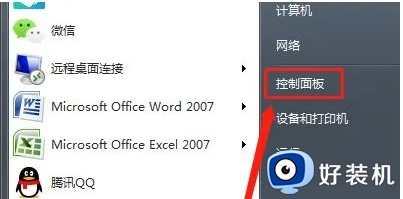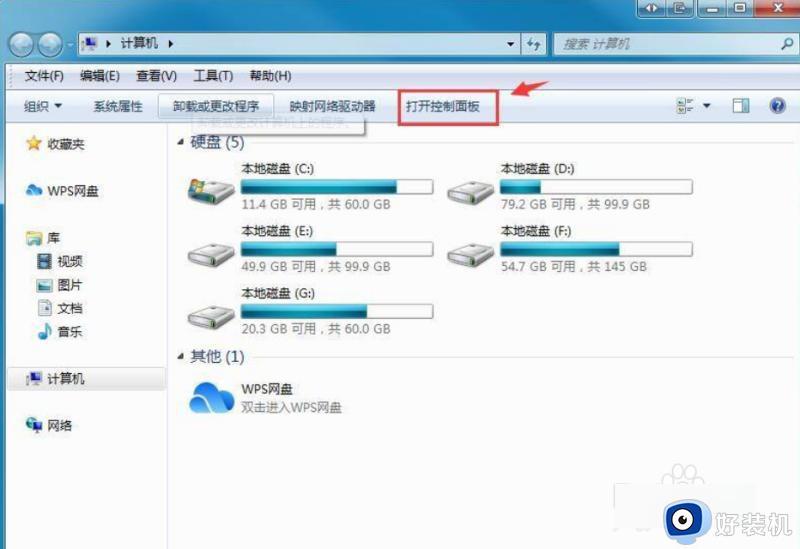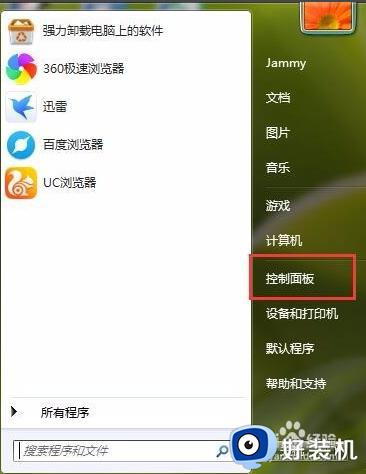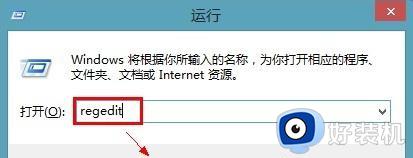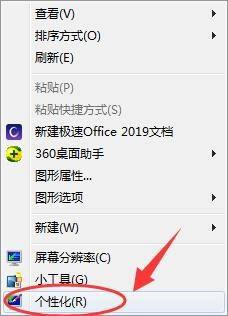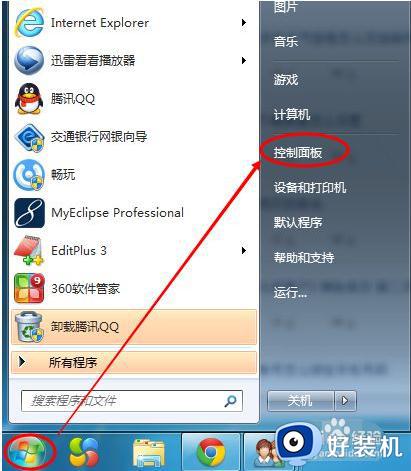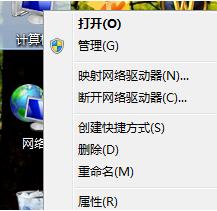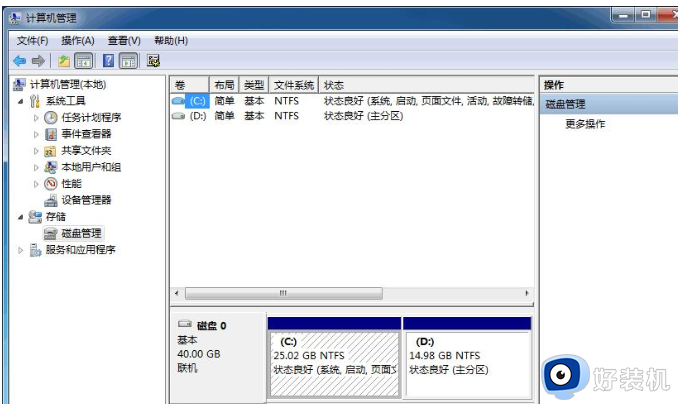win7如何优化电脑屏幕 win7优化电脑屏幕的教程
时间:2022-12-19 10:00:00作者:qin
目前操作系统中最低级的就是win7专业版系统了,很多小伙伴们都不想更新更高版本的系统,然而有时在运行win7系统时,电脑屏幕偶尔会出现卡顿现象,这时就需要对屏幕优化,那么win7如何优化电脑屏幕呢?下面就给大家讲解一篇win7优化电脑屏幕的教程。
具体方法如下:
第一步,在桌面上打开计算机属性;
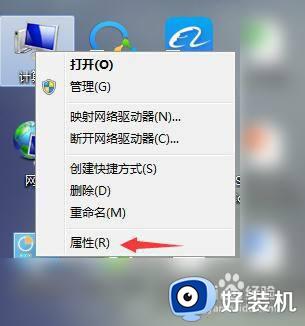
第二步,来到“高级系统设置”,找到性能设置;
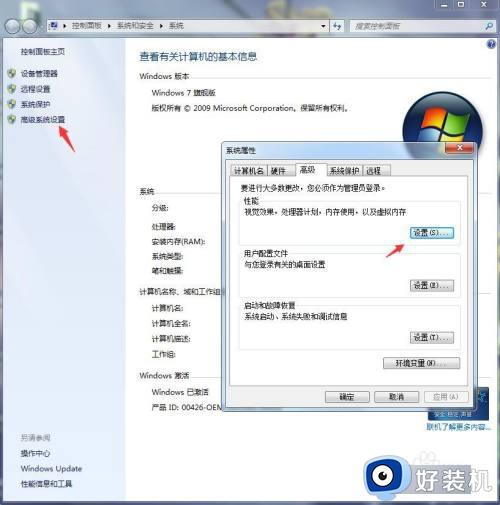
第三步,勾选“自定义”,将箭头指向的全部取消勾选;
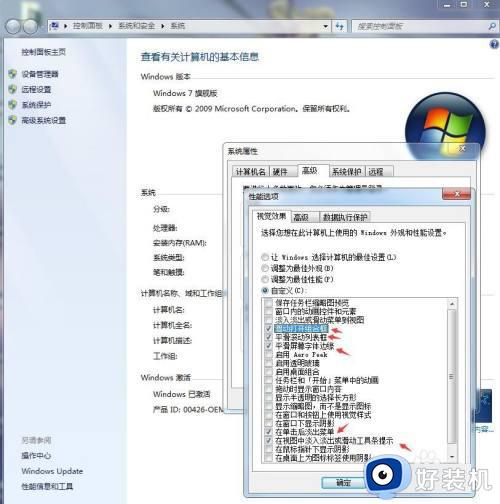
第四步,来到控制面板,找到“优化视频显示”;
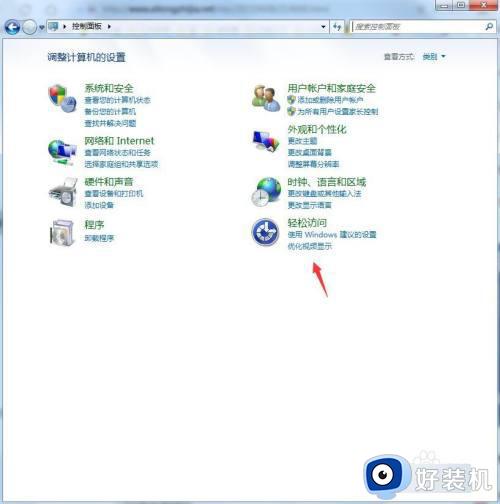
第五步,勾选开关高对比度;
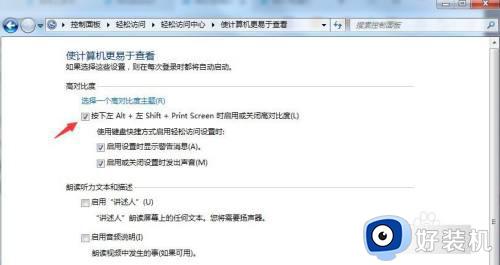
第六步,再勾选图示选项,关闭掉不需要的动画效果即可。
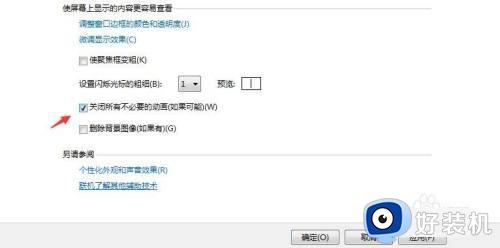
以上就是小编为您带来的关于win7优化电脑屏幕的教程的全部内容,跟着上面的步骤一步步来进行操作吧,想要更过多资讯请关注好装机。